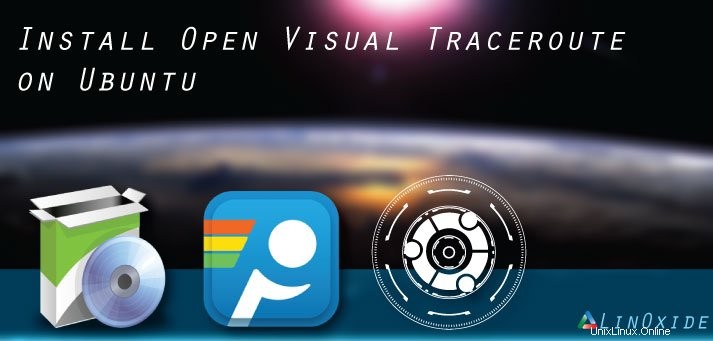
Open Visual Traceroute ist ein kostenloses und Open-Source-Java-basiertes visuelles Traceroute- und Packet-Sniffer-Tool, mit dem Daten in einer 3D- oder 2D-Kartenkomponente angezeigt werden können. Mit Open Visual Traceroute können Sie Daten ganz einfach in eine Bild- oder Textdatei exportieren. Es ist für Linux, Mac OS X und Windows verfügbar und unter LGPL v3 lizenziert.
Hier geben wir Ihnen Schritt-für-Schritt-Anleitungen zur Installation von Open Visual Traceroute auf Ubuntu.
Anforderungen
- Ubuntu 14.04 Desktop oder höher auf Ihrem System installieren.
- Ein normaler Benutzer mit sudo-Berechtigungen.
Installieren Sie Java
Vor dem Start ist Oracle Java erforderlich, um Open Visual Traceroute auszuführen. Standardmäßig ist Oracle JDK 8 nicht im Ubuntu-Repository verfügbar, daher müssen Sie das Webupd8-Team-PPA-Repository zu Ihrem System hinzufügen.
Sie können es mit dem folgenden Befehl hinzufügen:
sudo add-apt-repository ppa:webupd8team/javaAls nächstes aktualisieren Sie Ihr Repository mit dem folgenden Befehl:
sudo apt-get update -ySobald das Repository aktualisiert ist, installieren Sie JDK 8 mit dem folgenden Befehl:
sudo apt-get install oracle-java8-installer -ySie können auch überprüfen, ob JDK 8 ordnungsgemäß installiert ist, indem Sie den folgenden Befehl ausführen:
sudo java -versionSie sollten die Ausgabe in etwa so sehen:
java version "1.8.0_66"
Java(TM) SE Runtime Environment (build 1.8.0_66-b17)
Java HotSpot(TM) 64-Bit Server VM (build 25.66-b17, mixed mode)Installieren Sie Open Visual Traceroute
Sie können die neueste Version des Open Visual Traceroute Debian-Pakets von der SourceForge-Website herunterladen.
Wenn Ihr System 64-Bit ist, können Sie Open Visual Traceroute mit dem folgenden Befehl herunterladen:
wget https://sourceforge.net/projects/openvisualtrace/files/1.6.5/ovtr_1.6.5-1_amd64.debWenn Ihr System 32-Bit ist, können Sie Open Visual Traceroute mit dem folgenden Befehl herunterladen:
wget http://heanet.dl.sourceforge.net/project/openvisualtrace/1.6.5/ovtr_1.6.5-1_i386.debFühren Sie nach Abschluss des Downloads den folgenden Befehl aus, um Open Visual Traceroute zu installieren:
sudo dpkg -i ovtr_*.debNach Abschluss der Installation können Sie Open Visual Traceroute starten.
Öffnen Sie Visual Traceroute öffnen
Sie können das Open Visual Traceroute-Tool über das Anwendungsmenü oder Unity Dash wie unten gezeigt starten:
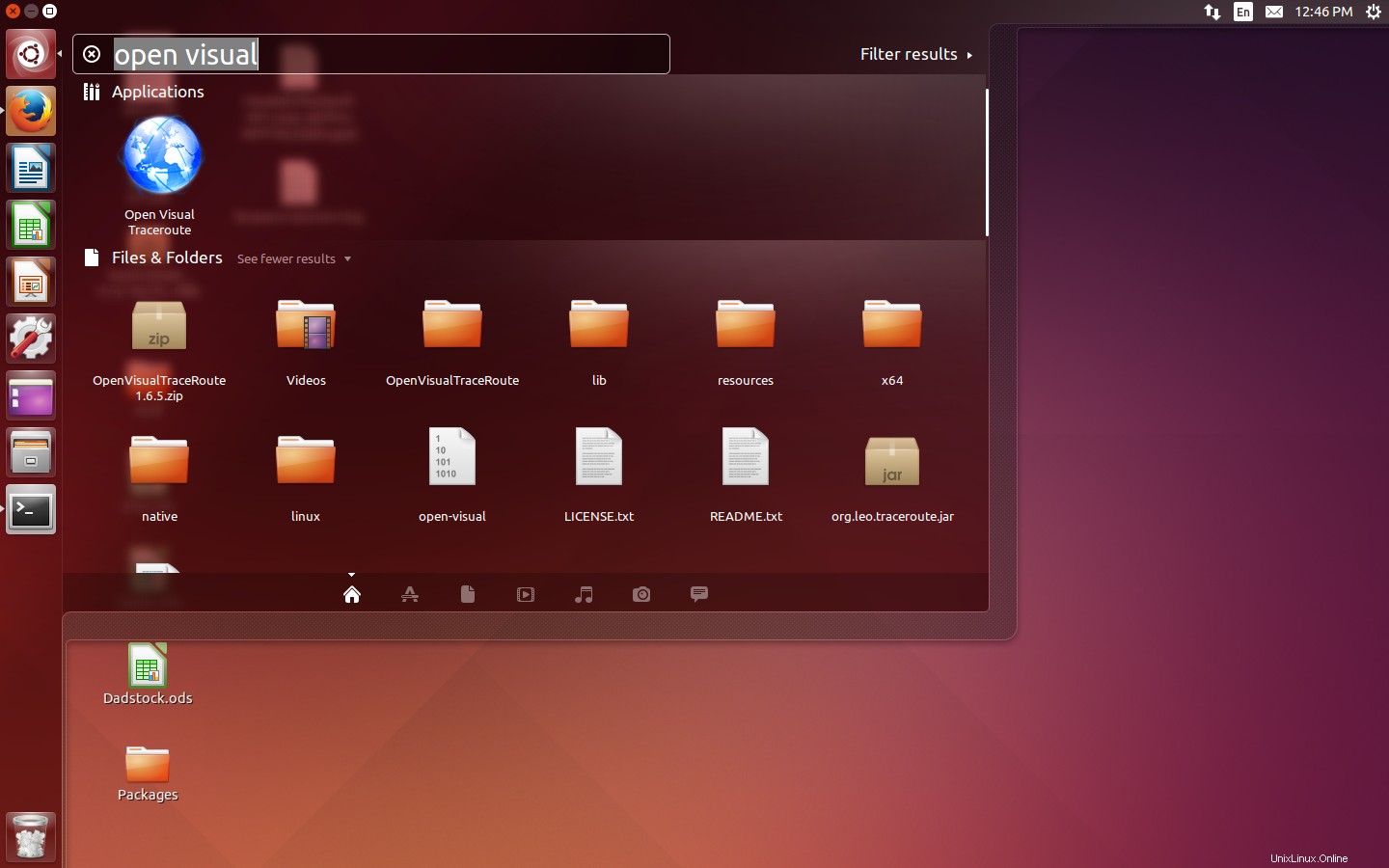
Klicken Sie nun auf Open visual Traceroute, Sie sollten das folgende Bild sehen:
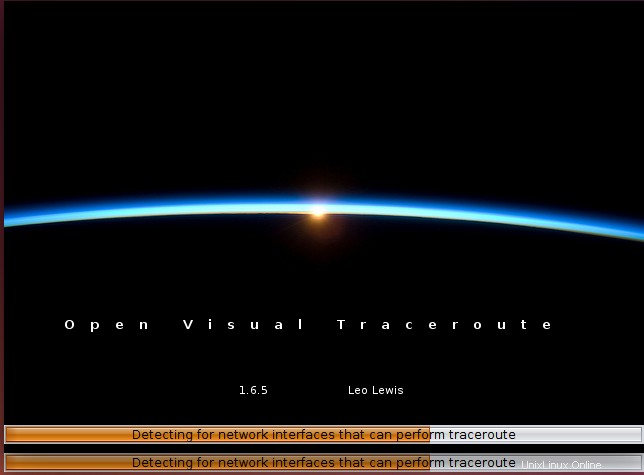
Sobald die GeoIP-Datenbank aktualisiert ist, sollten Sie die Open Visual Traceroute im folgenden Bild sehen:
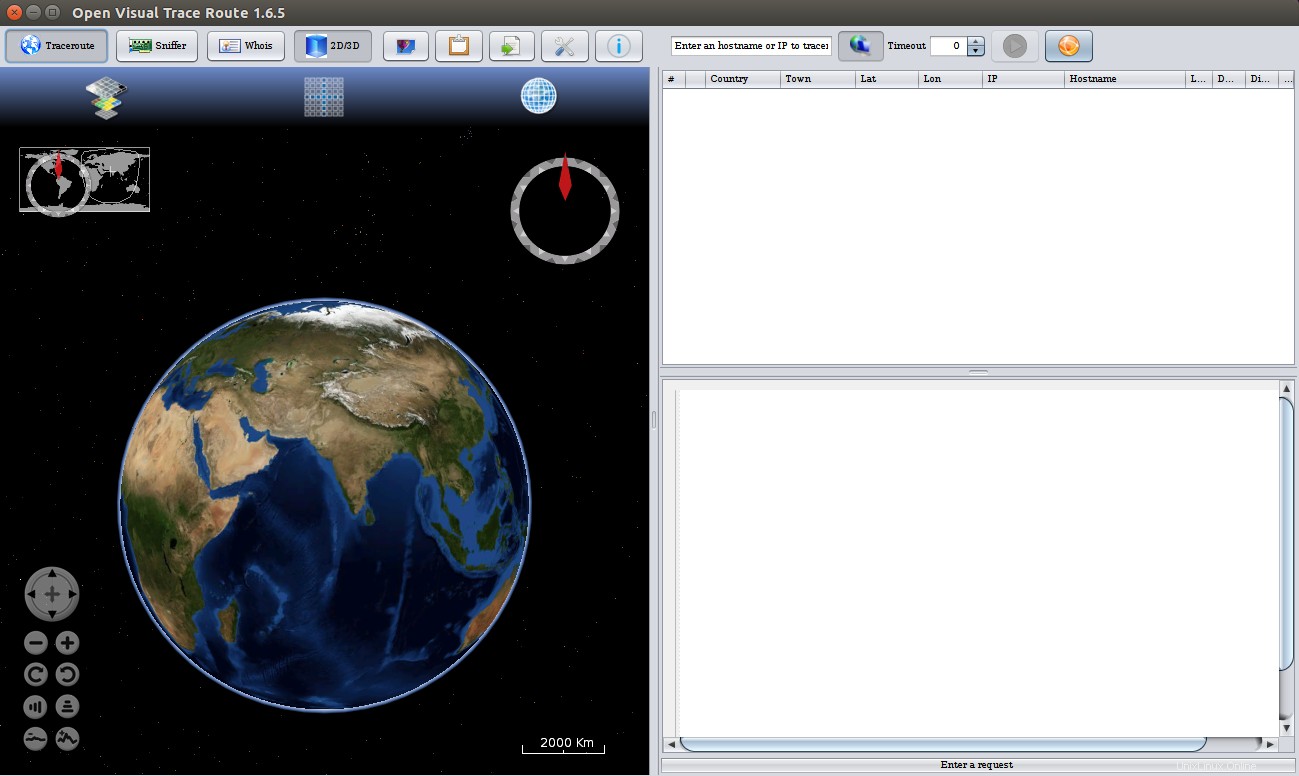
Klicken Sie nun auf die Menüschaltfläche „Traceroute“, geben Sie „yahoo.com“ ein und klicken Sie dann auf Suchen. Sie sollten die Traceroute-Ausgabe im folgenden Bild sehen:
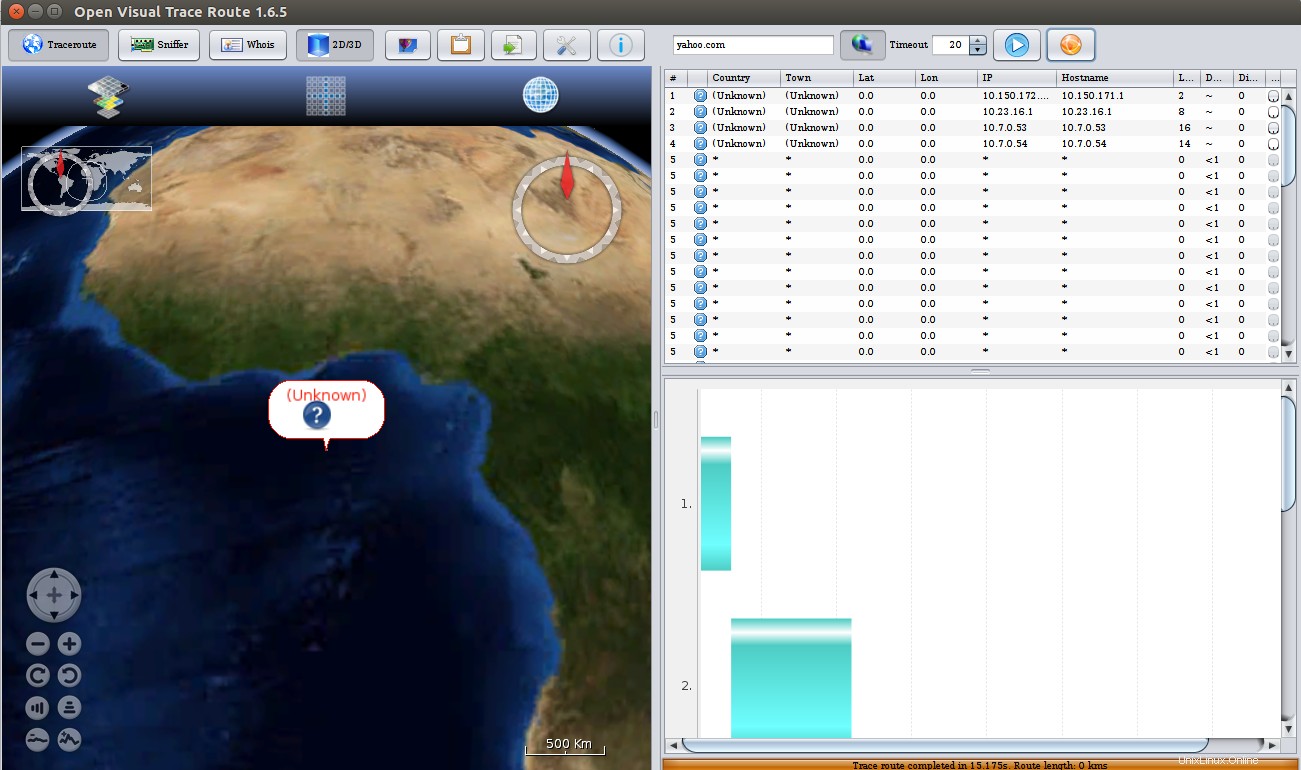
Schlussfolgerung
Herzliche Glückwünsche! Sie haben Open Visual Traceroute erfolgreich auf Ubuntu installiert. Mit diesem Tool können Sie jetzt ganz einfach jede IP-Adresse verfolgen, jede Whois-Domäne suchen und alle Pakete ausspähen. Fühlen Sie sich frei, Fragen zu stellen, wenn Sie irgendwelche Zweifel haben.